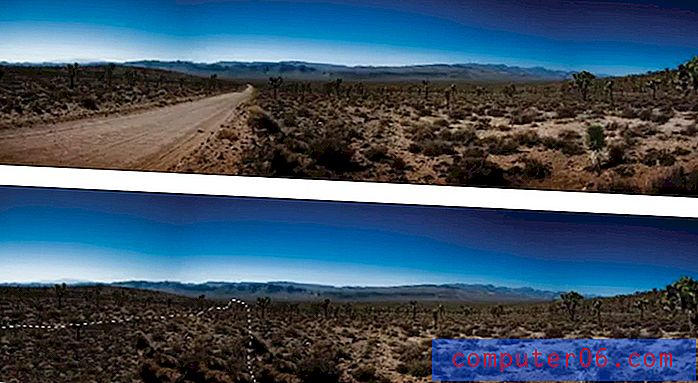Cómo quitar el símbolo de porcentaje en Excel 2010
Las celdas en una hoja de cálculo de Excel pueden contener muchos tipos diferentes de datos, y pueden formatearse de muchas maneras diferentes. Si está trabajando en una hoja de cálculo que fue creada o editada por otra persona, entonces es muy posible que le hayan agregado su propio formato. Entonces, si encuentra que un símbolo de porcentaje se agrega automáticamente cuando ingresa un número en ciertas celdas, entonces podría estar buscando una manera de detener ese comportamiento.
Afortunadamente, esta es una opción de formato que se puede cambiar en Microsoft Excel 2010 con solo unos pocos pasos, y puede elegir entre una de muchas otras opciones de formato según sus necesidades para la situación. Nuestro tutorial a continuación le mostrará cómo seleccionar y modificar celdas que actualmente incluyen formato de porcentaje.
Cómo cambiar del formato de porcentaje en Excel 2010
Los pasos de este artículo se escribieron con Microsoft Excel 2010. Estos pasos son muy similares para otras versiones de Excel, pero pueden variar ligeramente.
Este tutorial asume que tiene una celda, o celdas, que agrega automáticamente un símbolo de porcentaje detrás de un número después de escribirlo. Cambiaremos del formato Porcentaje al formato General en los pasos a continuación, pero también puede elegir un tipo diferente de formato, como Número o Moneda, según sus necesidades.
Paso 1: abra su hoja de cálculo en Excel 2010.
Paso 2: resalte las celdas que agregan un símbolo de porcentaje detrás de los números que ingresa. Tenga en cuenta que puede seleccionar una fila completa haciendo clic en el número de fila en el lado izquierdo de la hoja de cálculo, una columna completa haciendo clic en la letra de la columna en la parte superior de la hoja de cálculo, o puede seleccionar la hoja de cálculo completa haciendo clic en el botón en la parte superior esquina izquierda de la hoja de cálculo. Este artículo explica más sobre cómo seleccionar la hoja de cálculo completa.

Paso 3: haga clic con el botón derecho en una de las celdas seleccionadas, luego haga clic en la opción Formatear celdas . Si no puede hacer clic con el botón derecho, puede hacer clic en la pestaña Inicio en la parte superior de la ventana, luego en el botón Formatear en la sección Celdas de la cinta, seguido de la opción Formatear celdas .
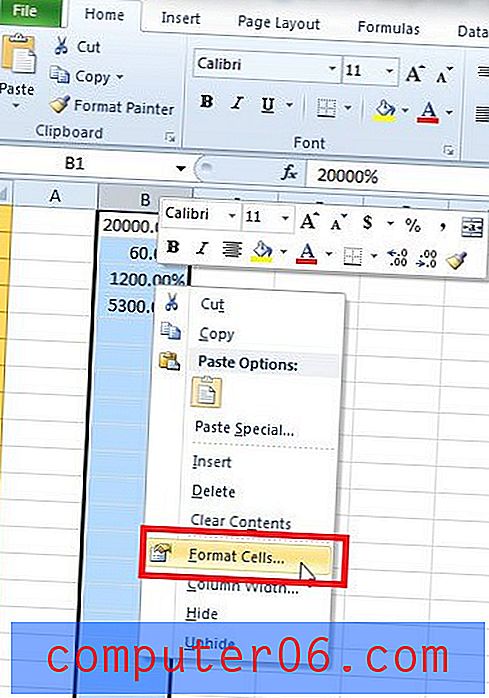
Paso 4: haga clic en el tipo de formato que preferiría usar en estas celdas (algunas comunes incluyen General, Número o Moneda ), luego haga clic en el botón Aceptar en la parte inferior de la ventana.
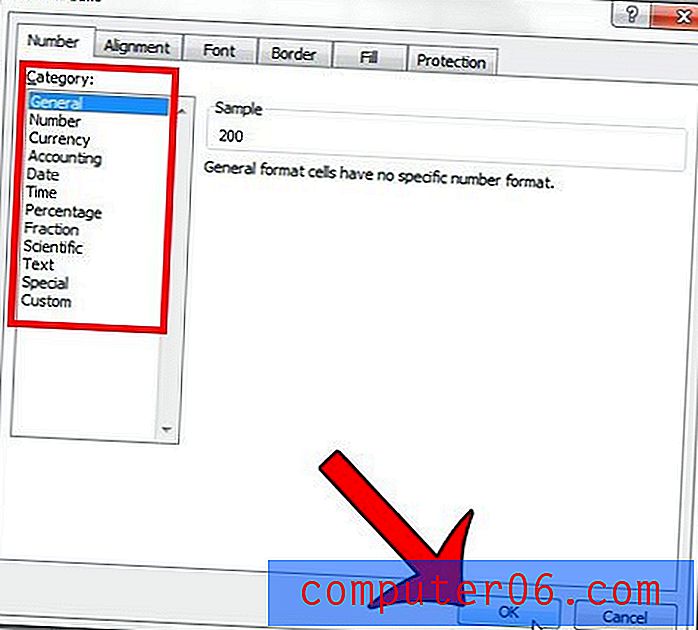
Si tiene problemas para que su hoja de cálculo se imprima correctamente, consulte esta guía sobre algunos ajustes comunes de configuración de impresión que puede hacer.